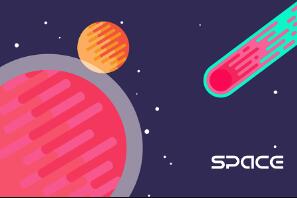AI字体制作,通过AI设计新年主题的灯管效果海报(3)
来源:站酷
作者:字由
学习:4242人次
以上步骤完成后,就要进行叠加了,按第一组到第四组的顺序,没有进行模糊的第五组,放到最上面。
效果如下,这时候感觉灯管少了一些光泽,该怎么做呢?

将没有进行模糊的第五组拖出来,点击渐变工具。
点击吸管工具,按住Shift进行取色,将渐变条变成如下红白相间的样子。
渐变好后,再将其叠回原位,就会有光泽的感觉啦~
点击鼠标右键——编组,让字体居中,方便移动,并插入已经选好的背景图(越暗越好)。
基本完成,可还是觉得有点空?
学习 · 提示
相关教程
关注大神微博加入>>
网友求助,请回答!